Robloxのシェーダーを入手する方法[インストールガイド]
Roblox でゲームをプレイするのが好きなら、プラットフォームの基本設定のいくつかに精通している可能性があります。すでに表示名を変更し、ゲームをカスタマイズしている可能性があります。しかし、Roblox のシェーダーをダウンロードすることで、ゲーム体験をさらに没入できることをご存知でしたか? Roblox のシェーダーとそのインストールおよび削除方法について知っておくべきことは次のとおりです。
この記事の内容
<オール>
Robloxシェーダーとは?

Roblox は、さまざまな体験を提供する楽しいサンドボックス型のゲーム プラットフォームです。ほとんど何でもプレイでき、Squid Game Roblox の試合にも参加できます。ただし、一部のゲームのビジュアルとグラフィックは、デフォルト設定では最適とは言えません。
ここで、Roblox のシェーダーの出番です。しかし、シェーダーとは正確には何なのでしょうか? Minecraft のシェーダーに似たものと考えてください。これらは、ゲームの視覚的な魅力とエクスペリエンスを強化するためにインストールする MOD です。
Roblox のほとんどのシェーダーは、付属のユーザー インターフェイスから簡単に制御できます。さらに、ゲームプレイやコントロールには影響しません。没入感を高めるためにゲームの美学を変更するだけです。したがって、Roblox がコンピューターで誤動作していることに気付いたとしても、インストールされているシェーダーが原因ではない可能性があります。
Roblox のこれらのシェーダーはどのように見えますか?あなたが見つけるもののほとんどは、単にビジュアルを強化し、より現実的にします.シーンに大気の遠近法を追加し、照明を調整し、さまざまな表面のテクスチャを変更します。また、ゲームのグラフィックをシャープにするだけで、すべての 3D 要素をよりきれいに、より良く見せるものもあります。
Robloxに最適なシェーダーは?
残念ながら、Roblox のシェーダーは、執筆時点ではまだ制限されています。それらのコミュニティとリソースは Minecraft ほど大きくないため、信頼できるオプションは 2 つしかありません。以下で両方について説明します。
1.リシェイド
ReShade は最も古いものの 1 つであるため、Roblox の最も信頼できるオープンソース シェーダーの 1 つです。多くの人がそれを使用しており、そのコードを変更することでエクスペリエンスをさらに向上させています.
シェーダーは、適切なモデルと言語を選択する限り、OpenGL または Direct3D で適切に機能します。さらに、高度な技術を使用してグラフィックを強化し、ゲームプレイを改ざんすることなく視覚的な魅力を高めます。
2.ロシェイド

RoShade は、ReShade に基づくプリセットの Roblox シェーダーの 1 つです。ゲームに適用されるリアリズムの感覚から、人気のある選択肢です。美しいシェーダーと同様に、照明を調整し、雰囲気のある遠近法を追加することで、ゲームを強化します。
RoShade には、Extravi のようないくつかの異なるスピンオフ シェーダーもあります。ただし、多くのリアルな Minecraft シェーダーと同様に、RoShade をスムーズに実行するには、有能なゲーミング PC が必要です。それが機能するには、コンピューターに少なくとも GTX 1050 Ti が必要です。さらに、これは Windows でのみ利用できるため、他のオペレーティング システムでは恩恵を受けることができません。
ReShade を Roblox にインストールする方法
ReShade を優先シェーダーとして決定した場合、次のステップはインストールです。 Robloxシェーダーをコンピューターにダウンロードするにはどうすればよいですか?以下に概説する指示に従ってください:
<オール>*スラッシュ キー ( / ) を押してシェーダーを切り替え、ホーム ボタンを使用してシェーダー設定を行うことができます。
Roblox に RoShade をインストールする方法

RoShade のようなプリセットに興味がありますか?この特定のプリセットに興味がある場合、Roblox でシェーダーを取得する方法は次のとおりです。
<オール>*詳細をクリックします。 「Windows によって PC が保護されました」というメッセージが表示された新しいウィンドウが表示された場合は、[とにかく実行] を選択します。 .
*F8 を使用してシェーダーを切り替え、Page Up または Down キーを使用して強度を調整できます。
RoShade をインストールすると、より優れたグラフィックスでプレイできるようになります。 F7 を押して、シェーダーの設定をさらに調整することもできます。設定を調整すると、ゲームプレイや PC のパフォーマンスが向上したり妨げられたりする可能性があるため、慎重に行ってください。
Roblox で RTX を実装する方法

GPU のグラフィック パフォーマンスを活用することは、お金の価値を得る鍵となります。しかし、ほとんどの場合プレイするゲームが、Roblox のいくつかのオプションのようにグラフィックスが激しくない場合はどうでしょうか?この場合、ゲーム内で RTX を有効にしてエクスペリエンスを向上させることをお勧めします。しかし、どうやってこれを行うのですか?次の手順に従ってください:
<オール>
Roblox で ReShade をアンインストールする方法
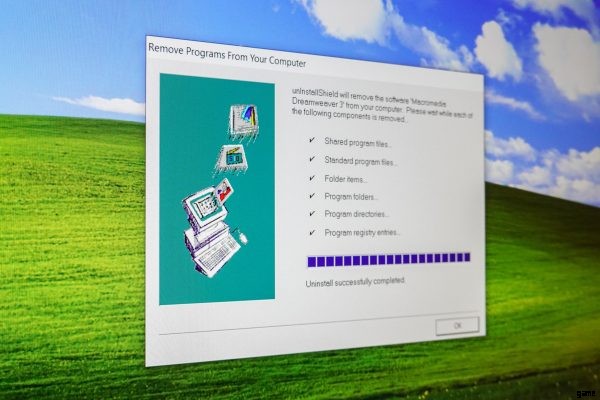
ReShade が気に入らず、代わりに RoShade を試してみたい場合は、最初に前者をアンインストールする必要があるかもしれません。一方、コンピューターでシェーダーの実行に問題がある可能性があります。この場合、mod をアンインストールして、グラフィックスよりもパフォーマンスを優先することが最善の選択肢です。
ありがたいことに、これを行うために、複雑な手順のフープをジャンプする必要はありません。コントロール パネルのアンインストールと手動アンインストールの 2 つの方法を使用できます。以下の最初のものに取り組みます。
<オール>* Windows ロゴ ボタンの横に検索バーが表示されるか、Windows + R キーを押すと検索バーが表示されます。
手動で ReShade をアンインストールすることもできます。これには、Roblox を最初にインストールしたときにダウンロードまたはコピーした適切なファイルを削除する必要があります。タスクを完了するには、以下の手順に従ってください:
<オール>*ファイル名に「Reshade」という単語が含まれている場合、削除するのに適したファイルであることがわかります。
その後、Roblox のシェーダーをアンインストールする必要があります。成功したかどうかを確認するには、PC でもう一度 Roblox を実行します。次に、グラフィックとビジュアルを見て、ReShade mod の痕跡がまだ見つかるかどうかを確認してください。
Roblox で RoShade をアンインストールする方法
RoShade は、Roblox 用の最高のシェーダーの 1 つです。ただし、より良いものと交換することを好む場合があります。また、デフォルト設定のRobloxのシンプルなスタイルが恋しくて、元に戻したいと思うかもしれません.理由に関係なく、RoShade をアンインストールするためにできることは次のとおりです。
<オール>*バーは Windows ロゴ ボタンの横にあります (Windows 10)。ショートカットとして Windows + R ボタンを押すこともできます。
シェーダーをオンにしてRobloxのパフォーマンスを改善する方法
Roblox のシェーダーは、特にゲームのプレイ中に魅力的なビジュアルを好む場合は、持っていると楽しいものです。ただし、シェーダーをインストールすると、特に GPU で処理できない場合に、パフォーマンスがわずかに影響を受けることがあります。
したがって、より多くのラグやフレームレートの低下が発生し、プレイ中に吃音を経験する可能性があります.ありがたいことに、これらを防ぐためにシェーダーの設定を下げることができます。そうする場合は、次の手順に従ってください:
<オール>*シェーダーによっては、F8、F7、またはスラッシュ ( / ) キーでメニューを開くことができます。
最低の設定または SSR をオフにしてもゲームの動作が遅くなる場合は、おそらくシェーダーをアンインストールするのが最善の選択肢です。この場合、この前のセクションで特定のシェーダーをアンインストールする方法について、ステップバイステップ ガイドを参照してください。
Roblox にシェーダーを使用する理由

シェーダーなしでRobloxでプレイすることは、それ自体が楽しい経験になる可能性があります.結局のところ、高解像度のグラフィックスを見ることだけが、今日の優れたゲーム体験の唯一の基準ではありません。また、そもそも優れた GPU を備えたハイエンドのゲーム用コンピューターを購入する余裕がない人も多くいます。
ただし、ゲームのグラフィックスやビジュアルに熱心な場合は、シェーダーをインストールするとエクスペリエンスが完全に変わる可能性があります. Roblox は、そのゲームプレイ、コントロール、およびメカニズムで既に優れていますが、ビジュアルが基本的に見えるという問題があります。シェーダーを使用して修正できれば、Roblox は完璧なサンドボックス ゲーム プラットフォームになります。
Roblox のシェーダーは、ゲームを見ている他の人にとっても視覚的に魅力的なものにします。これは、Twitch や YouTube に Roblox のゲームプレイをアップロードするストリーマーやインフルエンサーにとって特に重要です。視聴者は、あなたがゲーム中に笑顔を見せてくれたことに感謝することでしょう。
よくある質問
モバイル用の Roblox シェーダーを入手できますか?
いいえ、Roblox のシェーダーは、Android であれ iOS であれ、モバイル プラットフォームでは利用できません。最も信頼性の高いシェーダーは、PC とのみ互換性があります。さらに、モバイルで動作する可能性のある Roblox のシェーダーは通常、何らかの形で有害です。彼らはあなたのデータを盗んだり、デバイスにウイルスを実装したりする可能性さえあります.
Roblox はシェーダーを許可しますか?
はい、Roblox のシェーダーは合法的にダウンロードしてインストールできます。開発者は、ユーザーがゲームの美学を変更することを禁止していないため、シェーダーを自由に使用できます。
Roblox はシェーダーの使用を禁止しますか?
いいえ、Roblox のシェーダーを使用しているため、Roblox とそのチームがあなたをゲームから禁止することはありません。有名な YouTuber や Twitch ストリーマーでさえシェーダーを問題なく使用しています。
注目の Roblox シェーダーがウイルスを感染させることはありますか?
ReShade と RoShade はどちらも安全に使用できます。これは、ReShade が Roblox の現在のコードを単純に強化するインジェクターであるためです。他のファイルを実行しないため、問題なく安全にインストールできます。 RoShade も ReShade プリセットであるため、同じことが言えます。
結論
Roblox はあらゆる種類のゲーマーにとって楽しいかもしれません。ただし、ゲームのビジュアルやエフェクトにこだわると、必ずしも良い体験とは言えません。そのため、モッディング コミュニティはステップアップし、Roblox のシェーダーをミックスに導入しました。
Roblox のシェーダーを使用すると、お粗末なビジュアルに気を取られることなく、Roblox ゲームの楽しいメカニズムを簡単に楽しむことができます。何よりも、インストールが非常に簡単で使い方が複雑でないため、誰でもダウンロードできます。
